
在日常工作和学习中,使用Word文档编辑内容已成为非常普遍的需求。很多时候,我们需要插入图片来丰富文档内容,但插入后的图片方向可能不符合我们的需求,因此学会如何旋转图片方向就显得尤为重要。本文将为大家详细介绍在Word文档中,如何旋转图片方向的操作方法,帮助大家更好地调整图片,提升文档的专业性和美观度。
一、插入图片
首先,我们需要将图片插入到Word文档中。打开Word文档后,点击上方菜单栏中的“插入”选项,再选择“图片”,可以选择“此设备”或“在线图片”,然后选中需要插入的图片,点击“插入”按钮即可完成图片的插入。
二、选中图片
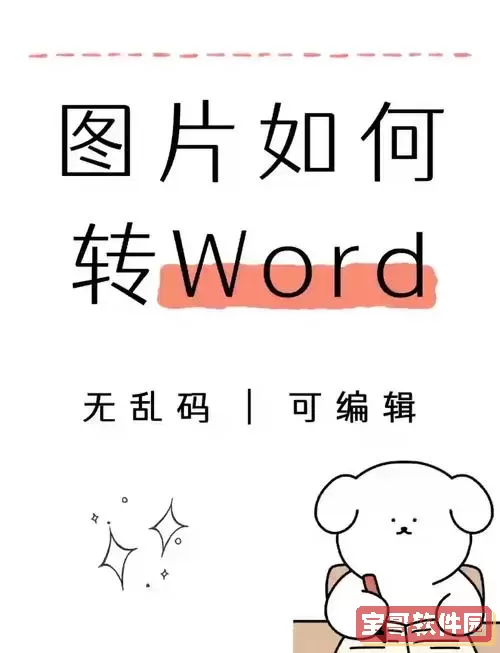
插入图片后,鼠标单击图片,这样图片四周会出现调整框和旋转控制点,表示图片已经被选中,可以进行后续的编辑和旋转操作。
三、使用旋转控制点旋转图片
选中图片后,图片上方会出现一个绿色的旋转控制点。将鼠标移到该控制点上,鼠标指针会变成旋转的箭头标志。按住鼠标左键,拖动控制点即可实现图片的自由旋转。通过拖动,您可以随意调整图片的角度,适合需要旋转特定角度的场景。
四、使用“布局选项”调整图片位置和旋转
如果图片不能旋转,可能是图片的布局设置为“嵌入式”。此时,点击图片右侧出现的“布局选项”按钮,选择“浮于文字上方”或“与文字衔接”,这样图片就可以自由旋转和拖动了。
五、利用“格式”菜单中的旋转功能
选中图片后,点击上方菜单栏的“图片格式”选项卡(不同版本的Word中名称可能稍有区别,如“格式”或“图片工具-格式”),在“排列”分组中,找到“旋转”按钮。点击后会出现多个旋转选项:
向右旋转90度
向左旋转90度
上下翻转
水平翻转
更多旋转选项
选择适合的旋转方式即可快速调整图片方向。如果需要更精确的角度,可以点击“更多旋转选项”,在弹出的对话框中输入旋转角度,精确控制图片旋转。
六、使用右键菜单旋转
选中图片后,右键点击图片,在弹出的菜单中选择“大小和位置”(根据Word版本不同,名称有所区别),进入“大小”设置,在“旋转”栏中直接输入旋转角度,同样可以实现图片的定向旋转。
七、常见问题及解决方法
1.图片无法旋转:
如果发现图片插入后无法旋转,可能是因为图片的排版方式限制了图片的自由旋转。请将图片排版方式调整为“浮于文字上方”或“衔接型”,然后再行旋转。
2.旋转后的图片位置不对:
旋转图片后,图片的位置可能会发生变化,您可以拖动图片调整位置,或者使用对齐工具对齐。
3.旋转角度不精准:
建议使用“更多旋转选项”或“大小和位置”中的精确角度输入,避免手动拖动旋转累积误差。
八、总结
通过以上方法,大家可以灵活地在Word中旋转图片,满足日常办公、学习、报告制作等多种场景的需求。掌握图片旋转技巧不仅能让文档内容更符合视觉需求,还能提升整体的专业感和美观度。希望本文的详细教程能帮助您轻松完成Word图片旋转,提升文档编辑效率。